対象:Excel2007, Excel2010
「エクセル2010で元データを非表示にしてもグラフは表示させる」
という検索が行われていました。
グラフの元データとなっているワークシート上の行や列を非表示にしたときには、グラフの一部が非表示となります。
そうならないようにする方法を探している方による検索です。
2003までのExcelの場合、[オプション]ダイアログ-[グラフ]タブ-[アクティブグラフ]欄-[可視セルのみプロットする]チェックボックスをOffにすることで、元データを非表示にしてもグラフが非表示にならなくなります。
[スポンサードリンク]
Excel 2007・2010の場合は、以下の操作を行ってください。
▼操作手順:データを非表示にしてもグラフは表示されたままにする
グラフを選択
↓
[グラフツール]
-[デザイン]タブ
-[データ]グループ-[データの選択]ボタンをクリック
↓
[データソースの選択]ダイアログ
-[非表示および空白のセル]ボタンをクリック
↓
[非表示および空白のセルの設定]ダイアログ
-[非表示の行と列のデータを表示する]チェックボックスをOnに
↓
[非表示および空白のセルの設定]ダイアログ
-[OK]ボタンをクリック
↓
[データソースの選択]ダイアログ
-[OK]ボタンをクリック
グラフを選択
↓
[グラフツール]
-[デザイン]タブ
-[データ]グループ-[データの選択]ボタンをクリック
↓
[データソースの選択]ダイアログ
-[非表示および空白のセル]ボタンをクリック
↓
[非表示および空白のセルの設定]ダイアログ
-[非表示の行と列のデータを表示する]チェックボックスをOnに
↓
[非表示および空白のセルの設定]ダイアログ
-[OK]ボタンをクリック
↓
[データソースの選択]ダイアログ
-[OK]ボタンをクリック
グラフが選択された状態で、[グラフツール]-[デザイン]タブ-[データの選択]ボタンをクリックすると、
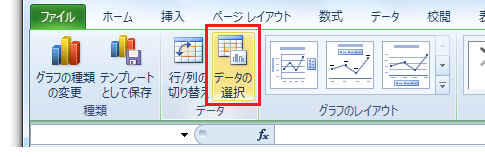
下図のような[データソースの選択]ダイアログが表示されます。
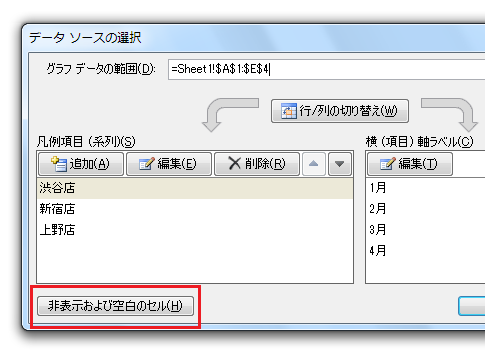
左下の[非表示および空白のセル]ボタンをクリックすると、下図のような[非表示および空白セルの設定]ダイアログが表示されます。
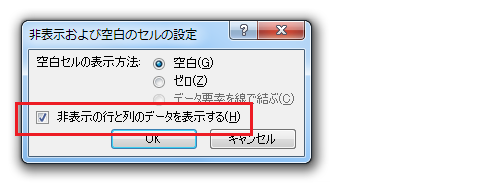
ここで[非表示の行と列のデータを表示する]チェックボックスをOnにすれば、グラフ上の元データを非表示にしても、グラフは非表示にはならなくなります。
関連語句
関数プロットのデータを非表示にしてもグラフは表示させる
[スポンサードリンク]
Home » Excel(エクセル)の使い方 » グラフ » Excel 2010・2007でデータを非表示にしてもグラフは表示させる-非表示の行と列のデータを表示する
 『インストラクターのネタ帳』では、2003年10月からMicrosoft Officeの使い方などを紹介し続けています。
『インストラクターのネタ帳』では、2003年10月からMicrosoft Officeの使い方などを紹介し続けています。










